
車に乗るなら♪ おすすめのAndroid Auto対応アプリを一挙紹介!
Contents[OPEN]
- 1【Android Auto】対応アプリの前に!基本をおさらい!
- 2【Android Auto】対応アプリの前に!どうやって始めるの?
- 3【Android Auto】おすすめ対応アプリ《ナビ》
- 4【Android Auto】おすすめ対応アプリ《音楽》
- 5AWA
- 6【Android Auto】おすすめ対応アプリ《コミュニケーション》
- 7【Android Auto】対応アプリの使用中に困ったら
- 7.1使用中のアプリをアップデートする
- 7.2車のエンジンをもう一度入れる
- 7.3接続し直す・USBケーブルを見直す
- 7.4スマホの再起動
- 7.5システムのアップデートが必要かも
- 7.6Android Autoの再インストール
- 8【Android Auto】対応アプリを使おう!メリット・デメリット
- 9Android Autoを使ってみよう!
【Android Auto】対応アプリの使用中に困ったら

Android Autoを使用していると、エラーが表示されてアプリが使えなくなってしまうことがあります。
ここでは、対応アプリの使用中に困ったときの対処法を紹介します。
POINT
- 使用中のアプリをアップデートする
- 車のエンジンをもう一度入れる
- 接続し直す・USBケーブルを見直す
- スマホの再起動
- システムのアップデートが必要かも
- Android Autoの再インストール
それでは、詳しく見ていきましょう。
※Androidは、OSのバージョンや機種によって操作方法が異なります。
使用中のアプリをアップデートする
アプリのバージョンが古い場合は、アップデートをしましょう。
アプリをアップデートする方法は、以下のとおりです。
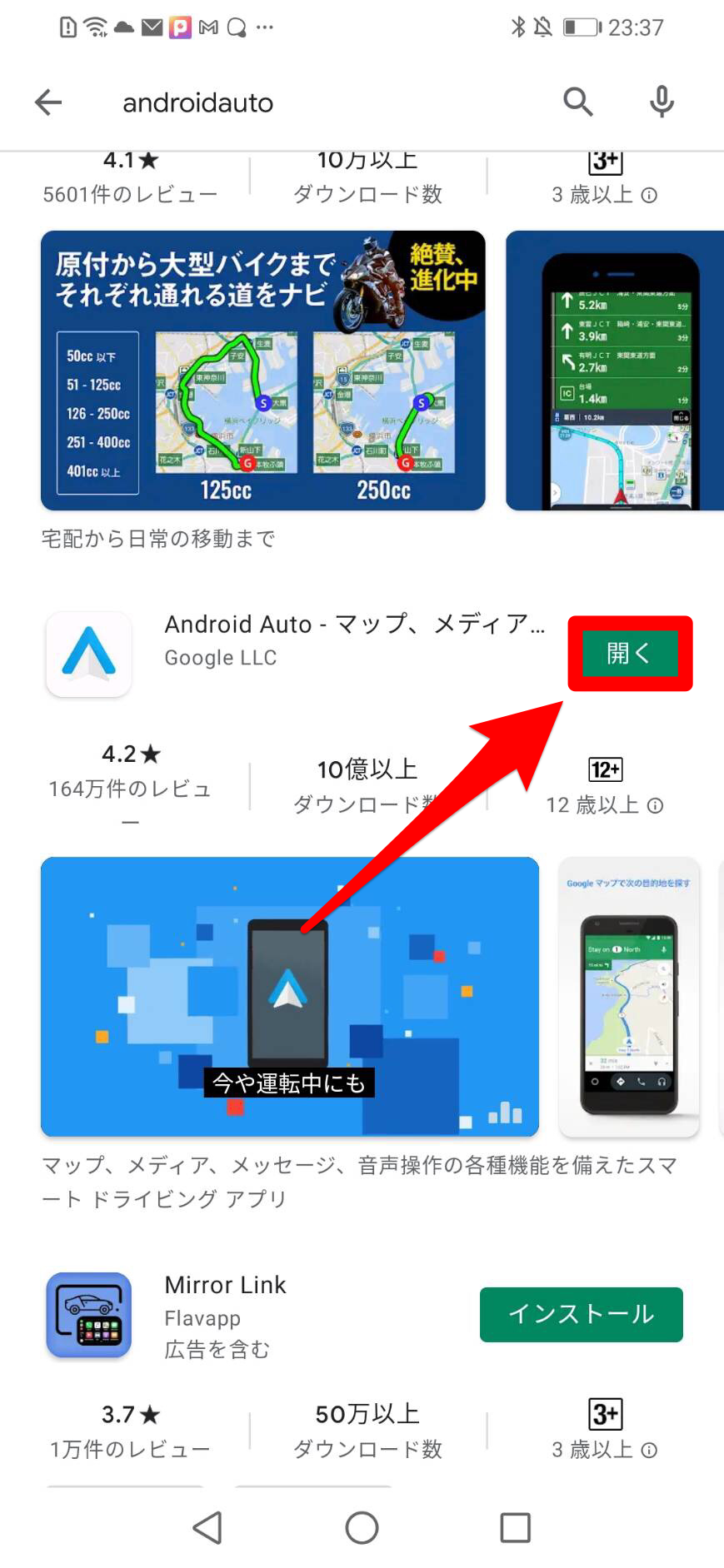
- Google Playを開き、Android Autoアプリを検索します。
- インストールするボタンが「更新」となっている場合は、更新ボタンをタップします。
車のエンジンをもう一度入れる
カーナビに問題が発生している可能性があります。
車のエンジンをもう一度入れ直しましょう。
接続し直す・USBケーブルを見直す
スマホを接続し直す方法は、以下のとおりです。
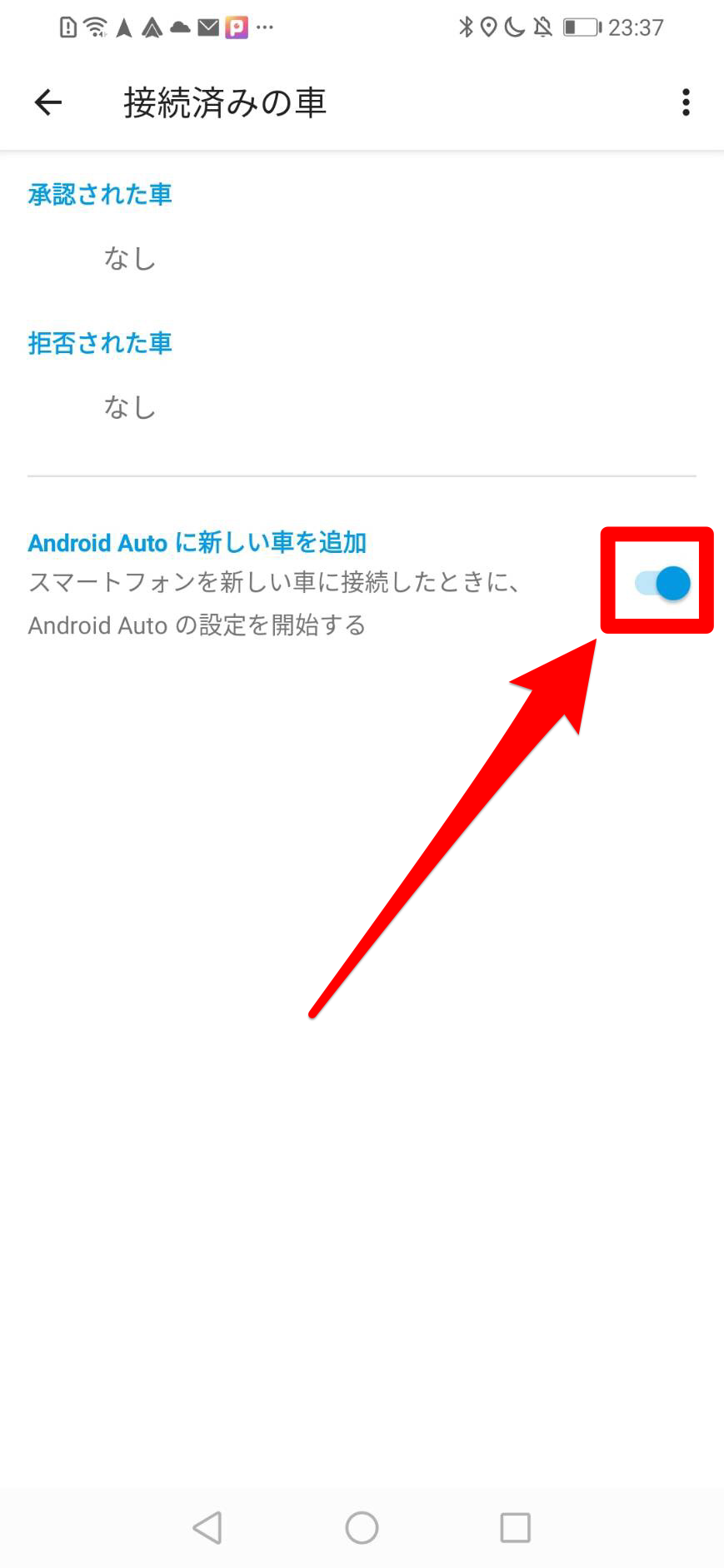
- Android Autoアプリを開き、左上の「メニュー」ボタンをタップします。
- 「設定」をタップします。
- 「接続済みの車」をタップします。
- 「Android Autoに新しい車を追加」のチェックボックスを外します。
- スマホをもう一度、接続します。
接続し直しても改善されない場合は、USBケーブルに問題が発生している可能性があります。
何度も抜き差しをすると、接触不良を起こしてしまうので、もし反応が悪くなっているのを感じたら早めに新しいケーブルと交換しましょう。
スマホの再起動
スマホのシステム内で一時的なバグが発生している可能性があります。
一度、スマホを再起動してみましょう。
スマホの再起動する方法は、以下のとおりです。
- 電源ボタンを長押しします。
- メニューが表示されたら、「再起動」をタップします。
システムのアップデートが必要かも
スマホのOSのバージョンが古い場合は、最新のバージョンにアップデートしましょう。
スマホのOSをアップデートする方法は、以下のとおりです。

- ホーム画面から設定アプリを開きます。
- 「システム」→「ソフトウェア更新」の順にタップしていきます。
- 「ダウンロードしてインストール」をタップしたらアップデートが始まります。
インストールが完了すると、端末が自動で再起動します。